डिवाइस लिंक
नेटफ्लिक्स हमारे पसंदीदा वीडियो स्ट्रीमिंग प्लेटफॉर्म में से एक है और कॉर्ड-कटर और केबल सब्सक्राइबर के लिए समान रूप से व्यवहार्य प्लेटफॉर्म बनाने के लिए लगभग अकेले जिम्मेदार है। जबकि हुलु, अमेज़ॅन और एचबीओ सभी ने नेटफ्लिक्स के रास्ते का अनुसरण किया है, उनकी स्ट्रीमिंग सेवा ने वास्तव में पीक टेलीविजन की दुनिया में नए मनोरंजन के विकल्प खोजने के लिए 5 से 95 तक के उपयोगकर्ताओं के लिए एक नई रणनीति बनाई है।

नेटफ्लिक्स पर चुनने के लिए सैकड़ों फिल्में और शो हैं, जो इसे एक लंबे दिन के अंत में आराम करने और आराम करने का सबसे आसान तरीका बनाता है। चाहे आप एक श्रृंखला मैराथन कर रहे हों या कुछ पुराने पसंदीदा पर पकड़ बना रहे हों, आपका मनोरंजन होना तय है।
नेटफ्लिक्स की सफलता के कारणों में से एक कल्पनाशील लगभग हर मंच पर इसकी उपलब्धता है। एक बार जब आप एक खाता खोल लेते हैं, तो आप नेटफ्लिक्स को लगभग किसी भी डिवाइस पर इंटरनेट कनेक्शन और स्क्रीन के साथ स्ट्रीम कर सकते हैं। अधिकांश उपयोगकर्ता लैपटॉप, टैबलेट, स्मार्टफोन से लेकर वीडियो गेम कंसोल तक लगभग कहीं भी नेटफ्लिक्स का आनंद ले सकते हैं।
नेटफ्लिक्स देखने के बहुत सारे तरीके हैं, और आपको केवल उन उपकरणों में से एक की आवश्यकता है जिन्हें हम सूचीबद्ध करने जा रहे हैं। ये ट्यूटोरियल आपको चरण-दर-चरण बताएंगे कि आप फ़ोन से लेकर सेट-टॉप बॉक्स से लेकर किंडल तक किसी भी चीज़ का उपयोग करके अपने टेलीविज़न पर नेटफ्लिक्स कैसे देख सकते हैं।
संगत उपकरण
इससे पहले कि हम आगे बढ़ें, आइए जल्दी से उन उपकरणों की सूची देखें जिन्हें आप अपने टीवी पर नेटफ्लिक्स देखने के लिए उपयोग कर सकते हैं। संगत डिवाइस और कनेक्शन हैं:
- पीसी डेस्कटॉप/ लैपटॉप - विंडोज
- डायरेक्ट कॉर्ड / कनेक्शन
- वायरलेस - फायर स्टिक, रोकू स्टिक, क्रोमकास्ट
- फ़ोन और टैबलेट (Android/iPhone - iPad, Kindle)
- स्मार्ट टीवी (सैमसंग, पैनासोनिक, सोनी, एलजी, आदि)
- एप्पल टीवी
- गेमिंग कंसोल - एक्सबॉक्स/प्लेस्टेशन
संक्षेप में, यदि आपके पास इनमें से कोई डिवाइस है तो आप शायद नेटफ्लिक्स को टीवी से कनेक्ट और प्ले कर सकते हैं।
अभी के लिए, सूची को नीचे चलाएं और सुनिश्चित करें कि आपके पास कम से कम एक डिवाइस है (और अधिकतम प्रभाव के लिए एक शालीन आकार का टीवी)।
अब जब आप जानते हैं कि आपके पास कौन से बुनियादी उपकरण हैं, तो सुनिश्चित करें कि आपके पास ये भी हैं:
- एक ब्रॉडबैंड इंटरनेट कनेक्शन । यदि यह वायरलेस है, तो कम से कम 6mbps रखें।
- एक नेटफ्लिक्स सदस्यता । नेटफ्लिक्स आपकी योजना के आधार पर $8 से $12 मासिक शुल्क लेता है। जब तक आपके पास खाता नहीं है तब तक आप कुछ भी नहीं देख सकते।
- आपके टीवी के लिए एचडीएमआई केबल । मोबाइल उपकरणों को अपने टीवी (या एडेप्टर) से कनेक्ट करने के लिए आपको एचडीएमआई-टू-माइक्रो-एचडीएमआई केबल की भी आवश्यकता होगी ।
- यदि आप एक कंप्यूटर का उपयोग कर रहे हैं, तो आपका ओएस विंडोज 7 या उससे ऊपर का होना चाहिए, या मैक ओएस 10 या उससे ऊपर का होना चाहिए।
- नेटफ्लिक्स ऐप आपके डिवाइस पर इंस्टॉल हो गया है।
इनके जाने के लिए तैयार होने के साथ, हम शुरू कर सकते हैं। यदि आप अपने इंटरनेट की गति के बारे में सुनिश्चित नहीं हैं, तो आप अपनी गति का ऑनलाइन परीक्षण कर सकते हैं । वैकल्पिक रूप से, HD पर YouTube वीडियो चलाने का प्रयास करें और देखें कि प्रतिक्रिया कितनी तेज़ है। यदि यह स्थिर है, तो आप जाने के लिए तैयार हैं।
इसके साथ ही कहा, चलिए शुरू करते हैं। नीचे वह डिवाइस ढूंढें जिसका उपयोग आप अपने टीवी से कनेक्ट करने के लिए करेंगे।
पीसी डेस्कटॉप/लैपटॉप
हमारी सूची में सबसे पहले पर्सनल कंप्यूटर का उपयोग करके नेटफ्लिक्स देखने का एक त्वरित तरीका है। विचार यह है कि आप पीसी स्क्रीन पर जो देखते हैं उसे सीधे टेलीविजन पर स्थानांतरित कर दें। ऐसा करने का सबसे आसान तरीका एक Roku जैसे नेटफ्लिक्स-तैयार डिवाइस के साथ है, लेकिन मान लें कि आपके पास वह नहीं है।
डायरेक्ट कॉर्ड कनेक्शन
आपको एक एचडीएमआई केबल की आवश्यकता होगी (निश्चित रूप से टीवी, कंप्यूटर, नेटफ्लिक्स सदस्यता और ब्रॉडबैंड इंटरनेट के अलावा)। जब तक आपके टीवी और पीसी/लैपटॉप दोनों में एचडीएमआई पोर्ट है, यह काफी आसान होना चाहिए।
सबसे पहले, सुनिश्चित करें कि सब कुछ ठीक से जुड़ा हुआ है।
- टीवी और लैपटॉप/पीसी को एचडीएमआई केबल से जोड़ा जाना चाहिए ।
- लैपटॉप /पीसी राउटर या मॉडेम के माध्यम से आपके इंटरनेट से जुड़ा होना चाहिए ।
- नेटफ्लिक्स लैपटॉप/पीसी पर उपलब्ध होना चाहिए ।
यहां बताया गया है कि आपका कंप्यूटर डिस्प्ले आपके टीवी पर कैसे दिखाई दे, अधिक विस्तार से:
- क्या आपका एचडीएमआई केबल तैयार है। अपने लैपटॉप या पीसी पर उपयुक्त एचडीएमआई पोर्ट की तलाश करें। एक पीसी में आमतौर पर यह पीछे होता है जहां आपका जीपीयू (वीडियो कार्ड) स्थापित होता है। लैपटॉप आमतौर पर उन्हें पक्षों पर रखते हैं।
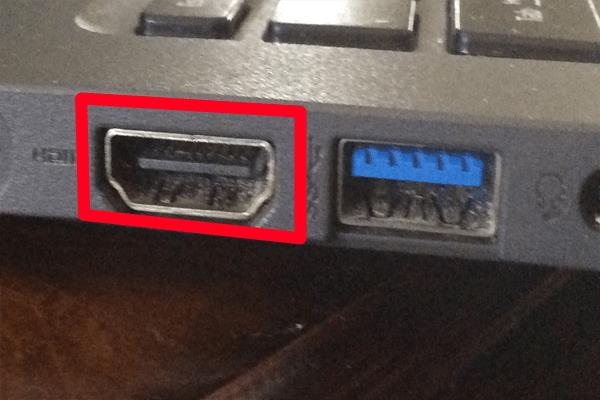
लैपटॉप पर आपका एचडीएमआई पोर्ट कैसा दिखना चाहिए।
- एचडीएमआई कॉर्ड को लैपटॉप या पीसी में प्लग करें । अगला, अपने टेलीविजन पर एचडीएमआई पोर्ट का पता लगाएं।
- टीवी एचडीएमआई पोर्ट आमतौर पर वहां पाया जाता है जहां अन्य सभी वीडियो प्लग-इन जाते हैं। यह टीवी के आधार पर अलग-अलग होगा। बंदरगाहों का सही मिलान करें।
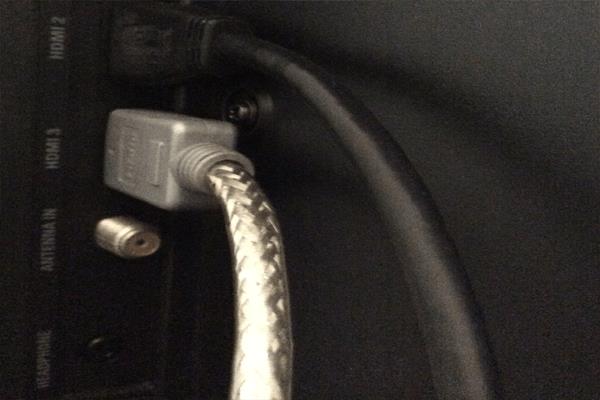
एचडीएमआई पोर्ट आपके टीवी पर कैसा दिखता है।
- एचडीएमआई केबल को टेलीविजन में प्लग करें ।
यहां से, विंडोज 7 और इसके बाद के संस्करण स्वचालित रूप से कनेक्शन का पता लगा सकते हैं। मैक ओएस एक्स संस्करण 10 और ऊपर भी स्वचालित रूप से एचडीएमआई केबल का पता लगाएगा।
अब जब सिस्टम प्लग इन हो गया है, तो आपको अपना AV स्रोत बदलने की आवश्यकता है। स्क्रीन पर क्या चल रहा है यह तय करने के लिए आपका टीवी किस इनपुट का उपयोग कर रहा है। आप एवी स्रोत, या "इनपुट" को संबंधित एचडीएमआई प्लगइन में बदलना चाहेंगे।
अपने टीवी रिमोट पर या टीवी पर ही "स्रोत" या "इनपुट" या इनपुट बटन देखें। आप एवी इनपुट को उस एचडीएमआई स्लॉट में बदलने के लिए उस बटन का उपयोग करना चाहेंगे जिसमें आपने लैपटॉप या पीसी प्लग किया था। इन्हें आमतौर पर एचडीएमआई 1, एचडीएमआई 2, और इसी तरह क्रमांकित किया जाता है।
टेलीविजन अब यह दिखाने के लिए तैयार है कि आपके पीसी या लैपटॉप में क्या है। हालाँकि, इससे पहले कि टीवी कंप्यूटर स्क्रीन पर क्या प्रदर्शित कर सके, आपको पीसी को "बताना" होगा कि क्या दिखाना है।
लैपटॉप पर, आप बाहरी डिस्प्ले को एडजस्ट करके ऐसा कर सकते हैं। आम तौर पर यह एक पीसी पर विन + पी कीज़ को पकड़कर किया जाता है।
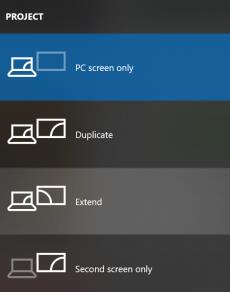
प्रतीक - सामान्य रूप से नीले रंग का - वीडियो सेटिंग्स के बीच तब तक स्विच करेगा जब तक कि यह पीसी पर क्या नहीं दिखाता है।
यदि टेलीविजन अभी भी यह प्रदर्शित नहीं करता है कि स्क्रीन पर क्या है, या आप डेस्कटॉप का उपयोग कर रहे हैं, तो आपको कंट्रोल पैनल का उपयोग करके सेटिंग्स को बदलने की आवश्यकता होगी।
यदि आप विंडोज 7 का उपयोग कर रहे हैं:
- विंडोज में कंट्रोल पैनल खोलें ।
- प्रकटन और वैयक्तिकरण को ढूँढें और चुनें ।
- प्रदर्शन का चयन करें और स्क्रीन रिज़ॉल्यूशन समायोजित करें पर जाएं ।
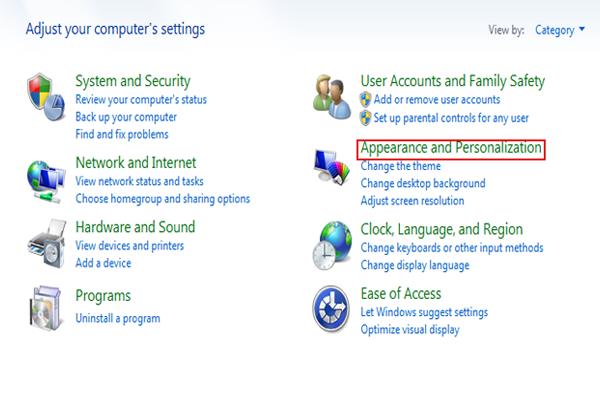
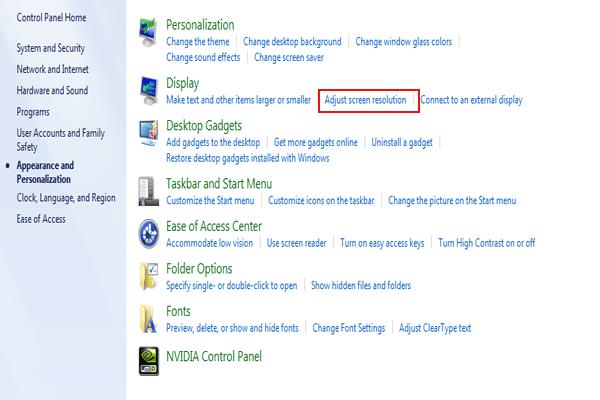
- सेटिंग के लिए देखें इन डिस्प्ले को विस्तृत करें । आप केवल एक मॉनिटर दिखाने के लिए सेटिंग बदल सकते हैं, आमतौर पर डेस्कटॉप पर केवल दिखाएँ के रूप में लेबल किया जाता है ।
- आप प्राथमिक प्रदर्शन के रूप में टीवी मॉनीटर का चयन भी कर सकते हैं । ऐसा करने से आपका कंप्यूटर अपने मॉनिटर की बजाय टीवी स्क्रीन पर दिखने लगेगा। जब आप समाप्त कर लें, तो लागू करें पर क्लिक करें । टीवी स्क्रीन पर अपना प्रदर्शन दिखाने के लिए अब आपकी सेटिंग्स को ठीक से समायोजित किया जाना चाहिए।
यदि अधिक उपलब्ध हैं तो आप मॉनिटर स्क्रीन को पैनल में ड्रैग और ड्रॉप भी कर सकते हैं। इसमें कुछ प्रयोग हो सकते हैं, क्योंकि सभी हार्डवेयर सेटअप अलग-अलग होते हैं।
समाप्त करने से पहले, आपको यह सुनिश्चित करना होगा कि एचडीएमआई ऑडियो भी काम करता है।
- विंडोज़ पर, कंट्रोल पैनल पर जाएँ ।
- हार्डवेयर और ध्वनि का पता लगाएँ ।
- उस पर क्लिक करें, फिर साउंड सेक्शन का पता लगाएं ।
- यहां, ऑडियो उपकरणों को प्रबंधित करें अनुभाग का पता लगाएं और चुनें ।
- आपको डिफ़ॉल्ट सेटिंग्स दिखाते हुए एक डायलॉग बॉक्स दिखाई देगा।
- आपको डिजिटल आउटपुट डिवाइस (एचडीएमआई) के लिए एक सेटिंग देखनी चाहिए । इसे अपने नए डिफ़ॉल्ट आउटपुट के रूप में सेट करें।
- यदि आप इसका परीक्षण करना चाहते हैं, तो गुण टैब खोजें । उन्नत पर क्लिक करें । ध्वनि का परीक्षण करने के लिए आपको वहां एक विकल्प मिलना चाहिए।
- जब आप समाप्त कर लें, तो ठीक क्लिक करें .
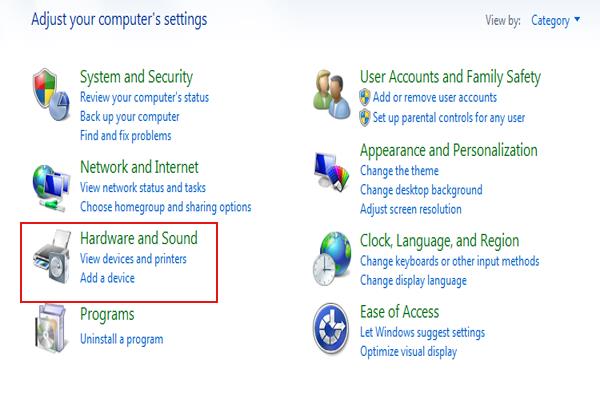
स्टेप 1।
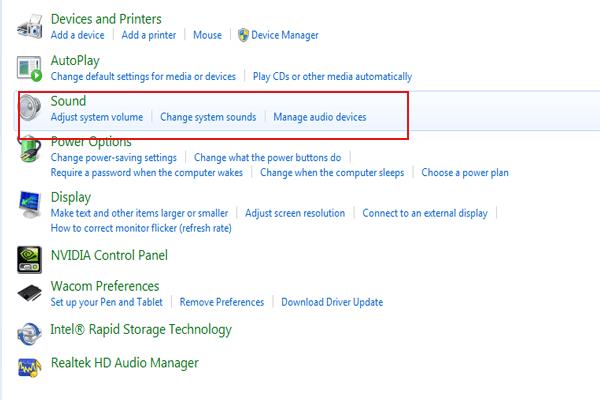
चरण 2-3।
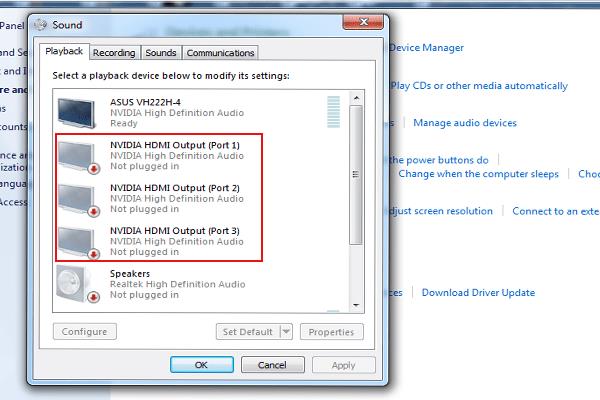
चरण 4-6।
टीवी पर वॉल्यूम सुना जा सकता है यह सुनिश्चित करने के लिए आपको ध्वनि सेटिंग्स को समायोजित करने की आवश्यकता हो सकती है। इसके अतिरिक्त, सुनिश्चित करें कि आपकी स्क्रीन सेवर सेटिंग्स बंद हैं या अन्यथा इतनी देरी हो गई है कि आपके देखने में बाधा नहीं आएगी। आप नियंत्रण कक्ष में उपस्थिति और वैयक्तिकरण पर लौटकर और "स्क्रीन सेवर बदलें" विकल्प चुनकर ऐसा कर सकते हैं।
यहां से, आप अपने नेटफ्लिक्स खाते में लॉग इन कर सकते हैं और इसे अपनी पसंद के टेलीविजन पर देख सकते हैं!
अंतिम नोट के रूप में, सुनिश्चित करें कि आपके पास अपने सिस्टम के लिए नवीनतम वीडियो/ऑडियो ड्राइवर स्थापित हैं। कुछ सेटिंग्स प्रभावी होने के लिए आपको पीसी को पुनरारंभ करने की भी आवश्यकता हो सकती है। यदि आप समस्याओं में भाग लेते हैं तो इसमें कुछ प्रयोग होंगे।
रोकू, फायर स्टिक या क्रोमकास्ट का उपयोग करना
नेटफ्लिक्स को लैपटॉप या पीसी के माध्यम से देखना मुश्किल हो सकता है, क्योंकि इसके लिए बहुत सारी सेटिंग्स को संशोधित करने की आवश्यकता होती है। यदि आप कुछ अधिक सुव्यवस्थित करना छोड़ना चाहते हैं, तो Roku स्टिक जैसी किसी चीज़ का उपयोग करने का तरीका है। अधिकांश भाग के लिए, यह केवल उचित हार्डवेयर में प्लगिंग और नेटफ्लिक्स खाता होने का मामला है।
एक रोकू का उपयोग करना
- अपने टीवी पर Roku डिवाइस को सही तरीके से इंस्टॉल करें। अलग-अलग संस्करण हैं इसलिए प्रत्येक के लिए सेटअप अलग-अलग होगा।
- यदि आपके पास नेटफ्लिक्स खाता है, और Roku डिवाइस सही तरीके से स्थापित है, तो आपको नेटफ्लिक्स के लिए अपने टीवी पर एक चयन विकल्प देखना चाहिए ।
- इस विकल्प का चयन करें और अपनी लॉगिन जानकारी दर्ज करें। Roku के किसी भी अन्य ऑनस्क्रीन निर्देशों का पालन करें।
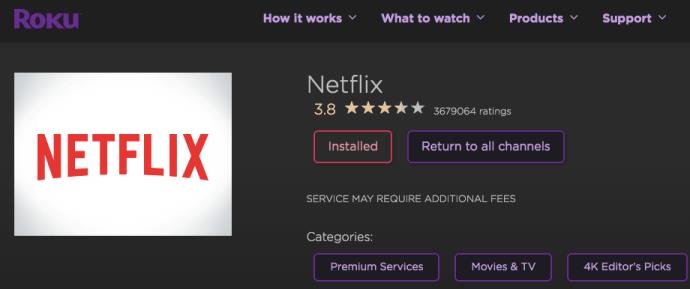
सफलता! इसमें अधिक समय नहीं लगता है और इसके लिए केवल एक खाते और Roku डिवाइस की आवश्यकता होती है।
Roku एकमात्र उपकरण नहीं है जो आपके टीवी पर Netflix स्ट्रीमिंग करने की अनुमति देता है। अगर आपके पास फायरस्टीक है तो आप वही काम कर सकते हैं। अमेज़ॅन का यूएसबी-आकार का डिवाइस सीधे आपके टीवी के एचडीएमआई पोर्ट में प्लग करता है और आपको स्ट्रीमिंग सेवाओं से कनेक्ट करने की अनुमति देता है।
अमेज़न फायर स्टिक का उपयोग करना
- सुनिश्चित करें कि फायरस्टीक स्थापित है । ऐसा करने के लिए आपको डिवाइस के पावर एडॉप्टर को प्लग इन करना होगा, फिर डिवाइस को टीवी के एचडीएमआई पोर्ट में प्लग करना होगा । टीवी के इनपुट को उस एचडीएमआई पोर्ट पर स्विच करें जिसमें आपने फायरस्टीक को प्लग किया था, और रिमोट के माध्यम से इंस्टॉल करने के लिए निर्देशों का पालन करें।
- जब फायरस्टीक स्थापित हो जाता है, तो आप नेटफ्लिक्स खोज सकते हैं । मुख्य स्क्रीन देखें और "खोज" चुनें, फिर "नेटफ्लिक्स" दर्ज करें।
- नेटफ्लिक्स का चयन करें और डाउनलोड आइकन का चयन करें। लॉन्च होने के बाद, अपनी लॉगिन जानकारी डालें।
आपको अपने नेटफ्लिक्स खाते तक पहुंचने और अपने टीवी के साथ कुछ भी देखने में सक्षम होना चाहिए।
क्रोमकास्ट का उपयोग करना
अंत में, आप क्रोमकास्ट का उपयोग करके नेटफ्लिक्स देख सकते हैं। यह अन्य दो उपकरणों के समान ही कार्य करता है। दूसरों की तरह, आपको क्रोमकास्ट डिवाइस को अपने टेलीविजन में प्लग इन करना होगा और फिर इसे इंस्टॉल करना होगा (यदि आपने पहले से ऐसा नहीं किया है)।
Chromecast थोड़ा अलग है, हालाँकि, इसमें आप Netflix को संबंधित ऐप से चला सकते हैं।
- अपने स्मार्टफोन या मोबाइल डिवाइस से, क्रोमकास्ट ऐप चुनें । वैकल्पिक रूप से, आप अपने लैपटॉप या पीसी से क्रोमकास्ट वेबसाइट में साइन इन कर सकते हैं।
- कास्ट आइकन देखें , जो आपकी स्क्रीन के ऊपरी या निचले दाएं कोने में है।
- Chromecast डिवाइस सूची खोलने के लिए इसे चुनें। वहां नेटफ्लिक्स देखने के लिए "टेलीविजन" चुनें । यह तभी दिखाई देता है जब आपने Chromecast को ठीक से सेट अप किया हो।

स्मार्ट टीवी के साथ नेटफ्लिक्स देखना
शायद आपने स्मार्ट टीवी लेकर चीजों को और भी आसान बना दिया है। ये टेलीविज़न अक्सर कॉर्ड को काटना और एप्लिकेशन और एकीकृत तकनीक के उपयोग के माध्यम से अपनी पसंदीदा सामग्री देखना आसान बनाते हैं।

इसलिए, यदि आप नेटफ्लिक्स को स्मार्ट टीवी पर देखना चाहते हैं, तो आपके विकल्प बहुत आसान हैं।
अधिकांश भाग के लिए, सैमसंग या पैनासोनिक जैसे मॉडल में नेटफ्लिक्स ऐप पहले से इंस्टॉल होगा। इसका मतलब है कि आपको नेटफ्लिक्स के लिए अपनी लॉगिन जानकारी डालते हुए केवल ऐप का पता लगाना है और इसे खोलना है। बहुत आसान!
अगर ऐसा नहीं होता है, तो आपको देखना शुरू करने के लिए कुछ अतिरिक्त कदम उठाने होंगे।
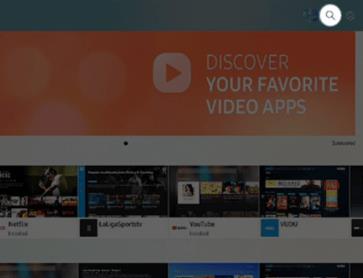
सबसे पहले, नेटफ्लिक्स इंस्टॉल करें।
- आपके स्मार्ट टीवी में ऐप स्टोर होना चाहिए । मान लें कि आप इंटरनेट से कनेक्ट हैं, ऐप स्टोर बटन ढूंढें और चुनें।
- नेटफ्लिक्स खोजें । एक बार जब आप इसे ढूंढ लेते हैं, तो इसे चुनें और डाउनलोड करें।
- किसी भी अन्य ऑन-स्क्रीन निर्देशों का पालन करें । एक बार ये हो जाने के बाद, आपको नेटफ्लिक्स ऐप से लॉग इन करने में सक्षम होना चाहिए।
स्मार्ट टीवी के लिए आपको बस एक तेज इंटरनेट कनेक्शन की जरूरत है। यह अब तक के सबसे आसान विकल्पों में से एक है।
Apple टीवी के साथ नेटफ्लिक्स देखना
उपर्युक्त स्मार्ट टीवी एकमात्र विकल्प नहीं हैं। आप Apple TV पर Netflix भी देख सकते हैं। बशर्ते आपके पास एक हो, आवश्यकताएं अनिवार्य रूप से समान हैं। आपको अपने Apple TV पर तेज़ इंटरनेट कनेक्शन और Netflix ऐप की ज़रूरत होगी। अन्य स्मार्ट टीवी सिस्टम की तरह, ऐप आमतौर पर पहले से इंस्टॉल आता है। यदि ऐसा नहीं है, तो आपको इसे केवल ऐप स्टोर से डाउनलोड करना होगा।
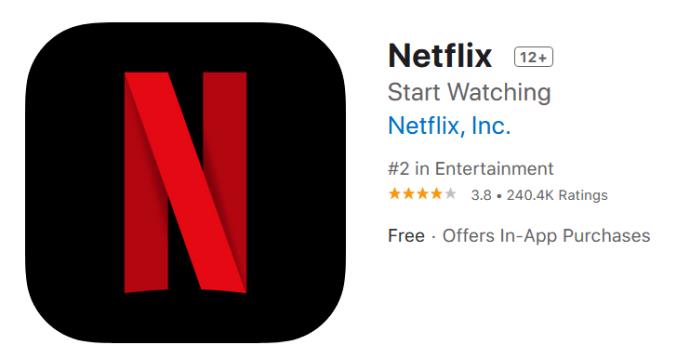
डाउनलोड करने और देखने के लिए:
- ऐप्पल टीवी मेनू से , ऐप स्टोर खोजें और चुनें ।
- नेटफ्लिक्स ऐप खोजें और डाउनलोड करें (यह मुफ़्त है)।
- डाउनलोड किए गए ऐप को खोलें और संकेत मिलने पर अपनी लॉगिन जानकारी डालें।
सफलता! अब आप इस स्मार्ट टीवी पर भी नेटफ्लिक्स देख सकते हैं।
अपने गेम कंसोल के साथ नेटफ्लिक्स देखना
अपने टेलीविज़न पर नेटफ्लिक्स देखने के अंतिम तरीकों में से एक नवीनतम वीडियो गेम कंसोल का उपयोग करना है। PS4 और Xbox One ने मीडिया एकीकरण पर बहुत अधिक ध्यान केंद्रित किया, प्रत्येक कंसोल को "ऑल इन वन" मनोरंजन प्रणाली बनाने का प्रयास किया। अधिकांश भाग के लिए, इसने काम किया है, लोगों को हर तरह से अपने कंसोल का उपयोग करने की अनुमति दी है।
यदि आपके पास One या PS4 है, तो Netflix देखना अपेक्षाकृत आसान होना चाहिए।
एक एक्सबॉक्स का उपयोग करना
चाहे आप नवीनतम कंसोल, या पुराने मॉडल का उपयोग कर रहे हों, निर्देश अविश्वसनीय रूप से समान हैं।
दोनों कंसोल समान तरीके से काम करते हैं: नेटफ्लिक्स ऐप पर जाएं, इसे खोलें, अपना लॉगिन डेटा डालें, आदि। हालाँकि, आपको ऐप डाउनलोड करने की आवश्यकता हो सकती है। यह प्रक्रिया दोनों कंसोल के लिए थोड़ी अलग है।
एक्सबॉक्स के लिए:
- कंसोल चालू करें और उपयुक्त प्रोफ़ाइल में साइन इन करें।
- बाएं टैब पर, आपको ऐप्स ढूंढने में सक्षम होना चाहिए ।
- इसे चुनें और फिर "एप्लिकेशन ब्राउज़ करें।"
- आप नेटफ्लिक्स को मैन्युअल रूप से खोज सकते हैं, या सर्च बार में "नेटफ्लिक्स" टाइप कर सकते हैं।
- एक बार जब आप इसे खोज लेते हैं, तो ऐप चुनें और डाउनलोड करें। इसके डाउनलोड और इंस्टॉल होने का इंतजार करें।
- ऐप को अपने आप खुल जाना चाहिए। यदि नहीं, तो इसे Xbox One मुख्य मेनू पर अपनी ऐप सूची से चुनें।
- पहले की तरह, आपको अपनी नेटफ्लिक्स सदस्यता के साथ लॉग इन करना होगा।
सफलता! ठीक उसी तरह, अब आप अपने Xbox One पर Netflix देख सकते हैं। याद रखें, हम मानते हैं कि आपके पास पहले से ही नेटफ्लिक्स की प्रीमियम सदस्यता है।
एक प्लेस्टेशन का उपयोग करना
अब, यदि आपके पास प्लेस्टेशन है, तो आप समान चरणों का पालन करेंगे।
अपने PlayStation पर Netflix देखने के लिए:
- यदि यह पहले से चालू नहीं है, तो अपने कंसोल को चालू करें।
- अपने PS4 खाते में लॉग इन करें।
- होम स्क्रीन पर जाएं। (यदि आप पहले से वहां नहीं हैं तो आप कंट्रोलर पर होम कुंजी दबा सकते हैं।) होम स्क्रीन पर, "टीवी और वीडियो" खोजें और चुनें।
- अगर नेटफ्लिक्स पहले से इंस्टॉल है, तो आपको एक आइकन दिखना चाहिए। इसे चुनें और ऐप शुरू करें।
- अगर नेटफ्लिक्स इंस्टॉल नहीं है, तो आपको इसे डाउनलोड करना होगा। "स्टोर" चुनें और नेटफ्लिक्स खोजें।
- एक बार जब आप ऐप का पता लगा लेते हैं, तो उसे डाउनलोड और इंस्टॉल करें। अब ऐप खोलने के लिए चरण 1 से 4 दोहराएं।
सफलता! अपनी लॉगिन जानकारी डालने के बाद, आप अपने प्लेस्टेशन के माध्यम से नेटफ्लिक्स को टेलीविज़न पर देख सकते हैं।
अपने फोन या टैबलेट के जरिए नेटफ्लिक्स देखना
अब हम नेटफ्लिक्स देखने के एक और सुविधाजनक तरीके की ओर बढ़ते हैं: अपने फोन या टैबलेट का उपयोग करना। कुछ मामलों में, यह अपेक्षाकृत आसान है- इसके लिए आपको केवल माइक्रो-यूएसबी कनेक्शन का उपयोग करके फोन को टीवी से कनेक्ट करना होगा। वहां से, इनपुट बदलने के बाद, टीवी को यह दिखाना चाहिए कि फोन में क्या है। हम यह सुनिश्चित करने के लिए कदम दर कदम आगे बढ़ेंगे कि आपसे कुछ छूट तो नहीं रहा है।
अगर आप अपने फोन या टैबलेट से वायर्ड कनेक्शन के साथ नेटफ्लिक्स देखना चाहते हैं:

यह iPhone पर लाइटनिंग प्लग है।
- उपयुक्त कनेक्टर केबल खोजें। यह एक माइक्रो-यूएसबी-टू-एचडीएमआई केबल होना चाहिए: एक जिसमें एक माइक्रो प्रकार है जो एचडीएमआई आउटपुट के साथ आपके फोन से जुड़ता है। अगर कॉर्ड मिलना मुश्किल है तो आप एडॉप्टर का इस्तेमाल करना चाह सकते हैं।
- यदि आपके पास कॉर्ड या एडॉप्टर नहीं है, तो आपको एक खरीदना होगा। ऐसा करने से पहले अपने फोन के माइक्रो प्रकार का निर्धारण करें, यह सुनिश्चित करने के लिए कि "माइक्रो" अंत फोन के अनुकूल होगा।
- अपने माइक्रो केबल को अपने फ़ोन से और फिर टेलीविज़न से कनेक्ट करें।
- जब दोनों डिवाइस कनेक्ट होते हैं, तो आपको अपने टेलीविज़न पर उचित AV इनपुट का चयन करना होगा। इनपुट चुनने के लिए एक बटन आपके रिमोट पर पाया जा सकता है - आमतौर पर "इनपुट" या "एवी" के रूप में। वैकल्पिक रूप से, आप मैन्युअल रूप से टीवी पर ही विकल्प का पता लगा सकते हैं। आप उस एचडीएमआई पोर्ट के अनुरूप इनपुट चाहते हैं जिसमें आपने केबल प्लग किया था।
- एक बार जब आप सही इनपुट का चयन कर लेते हैं, तो आपको टीवी पर यह देखना चाहिए कि आपके फोन की स्क्रीन पर क्या है।
- अपने फोन पर, आप तब नेटफ्लिक्स ऐप का चयन करना चाहेंगे (यह स्थापित है)। अपनी लॉगिन जानकारी इनपुट करें। अब आप अपने टेलीविजन पर नेटफ्लिक्स देख सकेंगे।
कुछ मामलों में, जैसे कि पुराने फ़ोन मॉडल के साथ, आपके फ़ोन में माइक्रो-एचडीएमआई पोर्ट नहीं हो सकता है। यदि यह स्थिति है, तो हम "MHL" नामक समाधान का उपयोग कर सकते हैं।
एक मोबाइल हाई-डेफिनिशन लिंक एडॉप्टर के रूप में काम करता है। अनिवार्य रूप से, आपके फोन में जो भी बंदरगाह है वह एमएचएल में प्लग होगा, जो एचडीएमआई एडाप्टर और पावर एडाप्टर दोनों के रूप में कार्य करता है।
यदि आपके पास पहले से कोई MHL नहीं है, तो आपको अपने फ़ोन के लिए उपयुक्त MHL खरीदना होगा। आपके फोन के आधार पर मॉडल अलग-अलग होंगे। यदि यह उपलब्ध है, तो आप MHL के USB प्लग को अपने फ़ोन के USB पोर्ट में डालकर इसका उपयोग कर सकते हैं।
वहाँ से:
- MHL को पावर आउटलेट से कनेक्ट करें।
- एचडीएमआई केबल को टीवी के एचडीएमआई पोर्ट और एमएचएल के एचडीएमआई पोर्ट दोनों से कनेक्ट करें।
- पहले की तरह, आपको टीवी के लिए उचित एवी इनपुट का चयन करना होगा ताकि आपके कनेक्टेड फोन पर क्या प्रदर्शित हो सके।
आपको अपने स्मार्टफोन से किसी भी ऐप को स्वतंत्र रूप से चुनने में सक्षम होना चाहिए। इसके अतिरिक्त, कुछ उपकरणों के लिए, यह रिमोट से किया जा सकता है। अपने स्मार्टफोन पर नेटफ्लिक्स ऐप ढूंढें और खोलें। एक बार जब आप अपनी लॉगिन जानकारी दर्ज कर लेते हैं, तो आपको बिना किसी समस्या के नेटफ्लिक्स देखने में सक्षम होना चाहिए।
यदि आपके पास सूचीबद्ध कोई भी केबल नहीं है, तो वायरलेस तरीके से कनेक्ट करके प्रक्रिया को दरकिनार करना संभव है। यह उतना विश्वसनीय नहीं है और इसमें कुछ प्रयोग की आवश्यकता होती है, इसलिए समझें कि यह फुलप्रूफ नहीं है।
वायरलेस कनेक्शन के साथ टीवी पर नेटफ्लिक्स देखना
यदि आपके पास फोन या टैबलेट है लेकिन सूचीबद्ध कोई तार नहीं है, तो आप वायरलेस विकल्प को आजमा सकते हैं।
Android डिवाइस के साथ, अपने टीवी पर Netflix देखने के लिए Chromecast का उपयोग करना एक संभव तरीका है।
- आपको क्रोमकास्ट हार्डवेयर एक्सटेंशन खरीदना होगा। अपेक्षाकृत सस्ती, यह आमतौर पर अमेज़न पर पाई जा सकती है।
- यदि आपके पास पहले से क्रोमकास्ट एक्सटेंशन है, तो इसे अपने टेलीविजन के एचडीएमआई पोर्ट में प्लग करें।
- एक्सटेंशन चालू करें और इसे अपने घर के वायरलेस नेटवर्क से कनेक्ट होने दें।
- यदि आपके पास यह पहले से नहीं है, तो आपको अपने फोन पर क्रोमकास्ट एक्सटेंशन डाउनलोड और इंस्टॉल करना होगा।
- फोन पर ऐप खोलें और ऑन-स्क्रीन निर्देशों का पालन करें। आम तौर पर, आपको साइन इन करने के लिए एक खाता बनाना होगा।
- क्रोमकास्ट आपके वायरलेस नेटवर्क का उपयोग करता है, जो बदले में एक "क्रोमकास्ट" नेटवर्क बनाता है। आपको इसमें साइन इन करना होगा।
- यहां से, Chromecast डिवाइस ऐप से जो कुछ भी चुना जाएगा उसे प्रदर्शित करेगा। फिर आप अपने फोन पर नेटफ्लिक्स का चयन करना चाहेंगे। किसी भी निर्देश का पालन करें और नेटफ्लिक्स आपके टेलीविजन पर चलना शुरू कर देना चाहिए।
यह ध्यान रखना महत्वपूर्ण है कि क्रोमकास्ट का उपयोग स्ट्रीमिंग के समान नहीं है। जब आपका कमांडिंग डिवाइस (फ़ोन) उसे बताता है कि क्या चलाना है, तो Chromecast प्लेबैक को संभाल लेता है। भेद आपके नियमित अनुभव को प्रभावित नहीं करेगा, लेकिन समस्या निवारण उद्देश्यों के लिए जानना अच्छा है।
क्रोमकास्ट मैक, विंडोज 7, 8 और 10 के नवीनतम संस्करणों और क्रोमबुक के साथ संगत है। संगतता आवश्यकताओं की जांच करना सुनिश्चित करें, या हो सकता है कि Chromecast आपके लिए काम न करे।
मिराकास्ट (फोन) के साथ नेटफ्लिक्स देखना
यदि आपके पास क्रोमकास्ट नहीं है (या इसे आजमाना नहीं चाहते हैं), तो आपके एंड्रॉइड फोन के लिए एक आखिरी विकल्प मिराकास्ट का उपयोग करना है। यह प्रदर्शित करता है कि वायरलेस कनेक्शन के साथ आपके फ़ोन में क्या है। यदि आपका Android संस्करण 4.2 या नया चल रहा है, तो आपके पास है।
यहां मुद्दा यह है कि आपके पास स्मार्ट टीवी है या टीवी जो मिराकास्ट के साथ संगत है।
मिराकास्ट का उपयोग करने के लिए:
- अपने फ़ोन पर नेटफ्लिक्स ऐप खोलें और उस प्रोफ़ाइल में साइन इन करें जिसका उपयोग आप सामग्री स्ट्रीम करने के लिए करेंगे।
- निचले दाएं कोने में तीन क्षैतिज रेखाओं पर टैप करें
- पॉप-अप मेनू से 'ऐप सेटिंग' पर टैप करें
- मिराकास्ट बटन पर टैप करें
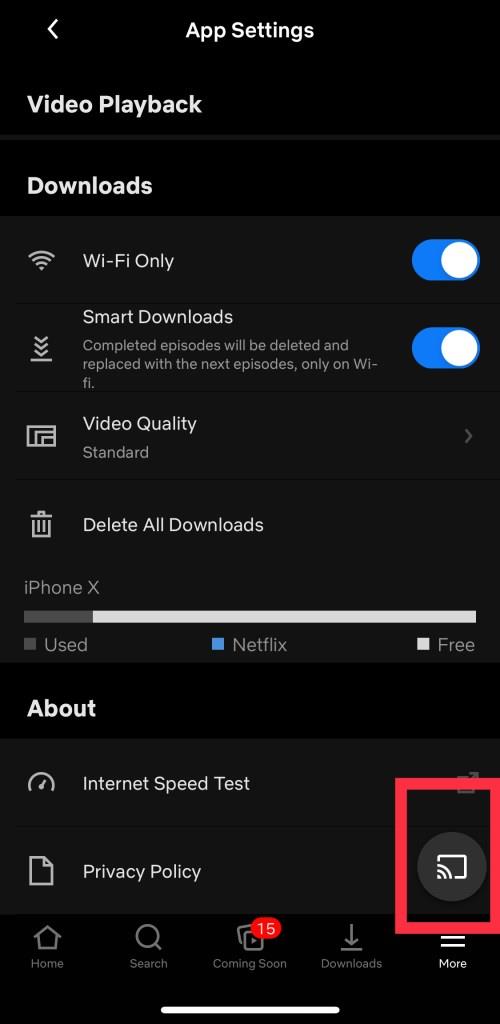
उपकरणों को जोड़ने के लिए संकेतों का पालन करें और अब आप नेटफ्लिक्स देखने में सक्षम होंगे। ध्यान दें कि मिराकास्ट संभवतः छवियों को संपीड़ित करेगा और गुणवत्ता हानि की संभावना है। यह अन्यथा सुविधाजनक तरीके का उपयोग करने के लिए बड़े डाउनसाइड्स में से एक है।
टैबलेट के साथ टीवी पर नेटफ्लिक्स देखना
यदि आपके पास ऐसा स्मार्टफ़ोन नहीं है जो ऊपर दिए गए विकल्पों के अनुकूल हो, तो आप एक टैबलेट आज़मा सकते हैं। अधिकांश भाग के लिए, विधियां समान हैं (टैबलेट को सीधे टीवी में प्लग करना)। उदाहरण के लिए, यदि आपके पास Chromecast है, तो आप फ़ोन के बजाय बस अपने टेबलेट पर ऐप चला सकते हैं।
यदि आप सीधे कनेक्शन का प्रयास करना चाहते हैं, तो आप इसे फ़ोन के साथ करने के समान चरणों का पालन करेंगे:
- अपने टेबलेट पर, माइक्रो-एचडीएमआई पोर्ट (या टैबलेट को चार्ज करने के लिए आप जिस पोर्ट का उपयोग करते हैं) का पता लगाएं।
- आपके पास माइक्रो-एचडीएमआई-टू-एचडीएमआई केबल कनेक्टर तैयार होना चाहिए। माइक्रो एंड को टैबलेट से कनेक्ट करें, और एचडीएमआई एंड को टीवी से कनेक्ट करें।
- अपने टीवी रिमोट पर, उपयुक्त एवी इनपुट (एचडीएमआई पोर्ट के अनुरूप जिसमें आपने केबल प्लग किया है) का चयन करें। आप इसे ट��वी पर भी कर सकते हैं ("एवी" या "इनपुट" कहने वाले विकल्प की तलाश करें)। आपके टेबलेट पर जो कुछ भी है, टीवी को स्वचालित रूप से प्रदर्शित करना चाहिए।
- जब आपने उचित इनपुट का चयन कर लिया है, तो आपको अपने टैबलेट की स्क्रीन टीवी पर दिखाई देनी चाहिए। अपने टैबलेट से, Netflix चुनें और उसमें लॉग इन करें. अब आप अपने टेलीविजन पर नेटफ्लिक्स देख सकेंगे।
यदि आपके पास केबल नहीं है या आपके टैबलेट में माइक्रो-एचडीएमआई पोर्ट नहीं है, तो आप एमएचएल एडेप्टर समाधान का उपयोग उसी तरह कर सकते हैं जैसे आप फोन के साथ करते हैं। सुनिश्चित करें कि आपके पास सही मोबाइल हाई-डेफिनिशन लिंक एडॉप्टर है। आप इसे अपने टेबलेट के उपलब्ध पोर्ट के आकार की जाँच करके निर्धारित कर सकते हैं। MHL की ख़रीद जानकारी में MHL का प्रकार और इसके साथ संगत डिवाइस शामिल होंगे।
- एक बार जब आपके पास उचित MHL एडॉप्टर हो जाए, तो पावर एडॉप्टर में प्लग करें।
- अपने टेबलेट की कनेक्टर केबल ढूंढें। यह आमतौर पर USB प्लगइन के साथ पावर केबल होता है।
- कनेक्टर केबल को MHL और टैबलेट दोनों में प्लग करें।
- फिर, MHL एडॉप्टर को अपने टीवी के एचडीएमआई पोर्ट में प्लग करें।
- टीवी पर, आपके द्वारा उपयोग किए गए एचडीएमआई पोर्ट के अनुरूप एवी इनपुट का चयन करें।
- यह सीधे कनेक्शन के समान कार्य करेगा। अगर सही तरीके से इंस्टॉल किया गया है, तो आपको अपने टैबलेट की स्क्रीन टीवी पर दिखनी चाहिए। अपने टैबलेट से नेटफ्लिक्स में लॉग इन करें और देखना शुरू करें।
वैकल्पिक रूप से, Android टैबलेट के लिए, आप स्लिमपोर्ट का भी उपयोग कर सकते हैं। विचार वही है: एक कार्यात्मक एडाप्टर जो एचडीएमआई कनेक्टिविटी की अनुमति देता है यदि आपके टैबलेट में एचडीएमआई पोर्ट उपलब्ध नहीं है।
स्लिमपोर्ट थोड़ा अधिक सीधा है, लेकिन यह केवल Android उपकरणों के साथ काम करता है।
- यदि आपके पास स्लिमपोर्ट है, तो इसे अपने टैबलेट से कनेक्ट करें।
- इसे टीवी और स्लिमपोर्ट दोनों से कनेक्ट करने के लिए आपको एक एचडीएमआई केबल की आवश्यकता होगी।
- स्लिमपोर्ट और टीवी के कनेक्ट हो जाने के बाद, टीवी पर एवी इनपुट चुनें जो आपके द्वारा उपयोग किए गए एचडीएमआई पोर्ट से मेल खाता हो।
- यदि आपका टैबलेट जुड़ा हुआ है, तो टीवी आपके टैबलेट पर जो कुछ है उसे प्रदर्शित करेगा।
- टैबलेट के जरिए नेटफ्लिक्स में लॉग इन करें। अब आप स्लिमपोर्ट का इस्तेमाल करके टीवी पर नेटफ्लिक्स देख पाएंगे।
आपको यह सुनिश्चित करने की आवश्यकता होगी कि एमएचएल या स्लिमपोर्ट विकल्प आपके टेलीविजन और टैबलेट द्वारा समर्थित है। विक्रेता आमतौर पर अपने आइटम विवरण में संगत हार्डवेयर की सूची शामिल करते हैं। यह सुनिश्चित करने के लिए अपने टीवी सेटअप को दोबारा जांचें कि आपको सही संस्करण मिलेगा।
बशर्ते आपका टीवी पिछले दशक में बनाया गया हो, हालांकि, यह संगत होना चाहिए। अधिकांश नए टीवी एचडीएमआई पोर्ट के साथ आते हैं। हार्डवेयर आवश्यकताओं की जांच करें, और यह देखने के लिए कि क्या यह स्लिमपोर्ट या एमएचएल के साथ काम कर सकता है, अपने टैबलेट को क्रॉस-रेफरेंस दें।
मिराकास्ट (टैबलेट) के साथ देखें
अंत में, यदि आप कनेक्शन की समस्या को पूरी तरह से बायपास करना चाहते हैं, तो आप मिराकास्ट को आजमा सकते हैं। एंड्रॉइड फोन के साथ मिराकास्ट का उपयोग करने की तरह, आपके टेलीविजन में मिराकास्ट (एक स्मार्ट टीवी) का विकल्प होना चाहिए और आपके टैबलेट को एंड्रॉइड वर्जन 4.2 या बाद का उपयोग करना चाहिए।
टेबलेट के साथ मिराकास्ट का उपयोग करने के लिए:
- अपने स्मार्ट टीवी पर, एवी इनपुट खोलें और मिराकास्ट विकल्प खोजें।
- अपने टेबलेट पर, सेटिंग चुनें.
- आपको मिराकास्ट के लिए एक विकल्प देखना चाहिए। वहां से मिराकास्ट खोलें।
- अपने टेलीविज़न और टैबलेट को कनेक्ट होने के लिए कुछ क्षण दें। एक बार यह पूरा हो जाने के बाद, आपको टेलीविज़न स्क्रीन पर आपके टेबलेट पर क्या है यह देखना चाहिए।
- अपने टेबलेट से, अपने नेटफ्लिक्स ऐप में लॉग इन करें (यदि उपलब्ध हो)। अगर आपके पास ऐप नहीं है तो इसे डाउनलोड करें। अपने ऐप में लॉग इन करें और अपने टीवी पर नेटफ्लिक्स देखना शुरू करें।
एक बार फिर, आप नेटफ्लिक्स चलाने के लिए क्रोमकास्ट का भी उपयोग कर सकते हैं। फोन, लैपटॉप, या पीसी के साथ क्रोमकास्ट का उपयोग करने के लिए अन्य डिवाइस के स्थान पर अपने टैबलेट का उपयोग करने के लिए ऊपर सूचीबद्ध समान चरणों का पालन करें।
निष्कर्ष
यह हमारे ट्यूटोरियल को लपेटता है। विभिन्न प्रकार के हार्डवेयर और गैजेट्स का उपयोग करके अपने टेलीविज़न पर नेटफ्लिक्स देखने के कई तरीके हैं। कुछ दूसरों की तुलना में आसान होते हैं। हालाँकि, आपको निश्चित रूप से वह तरीका मिल जाएगा जो आपको सूट करता है।
यदि आपको कोई समस्या हो रही है, तो सावधानी से चरणों पर फिर से जाएँ।
इसके अतिरिक्त:
- सुनिश्चित करें कि आपका फर्मवेयर/सॉफ्टवेयर नवीनतम संस्करण में अपडेट किया गया है।
- सुनिश्चित करें कि आपका हार्डवेयर आपके द्वारा उपयोग किए जा रहे उपकरणों के साथ संगत है, कनेक्टिंग वायर से लेकर स्वयं डिवाइस तक।
- एक वास्तविक नेटफ्लिक्स खाता है। आप नेटफ्लिक्स को तब तक नहीं देख सकते जब तक कि आप पहले से सब्स्क्राइब्ड न हों; डिवाइस से कनेक्ट करने से यह बाधित नहीं होगा।
- आपके पास कम से कम 6mpbs का ब्रॉडबैंड कनेक्शन या वायरलेस कनेक्शन होना चाहिए। चीजों को एचडी में देखने के लिए यह अनुशंसित गति है।
- सुनिश्चित करें कि आपके टीवी पर वॉल्यूम सेटिंग्स समायोजित हैं। कभी-कभी किसी उपकरण से देखते समय उन्हें अधिकतम पर सेट करने की आवश्यकता होती है।
क्या आप अभी भी समस्याओं का सामना कर रहे हैं? हमें टिप्पणियों में बताएं, और हम मदद करने की कोशिश करेंगे!


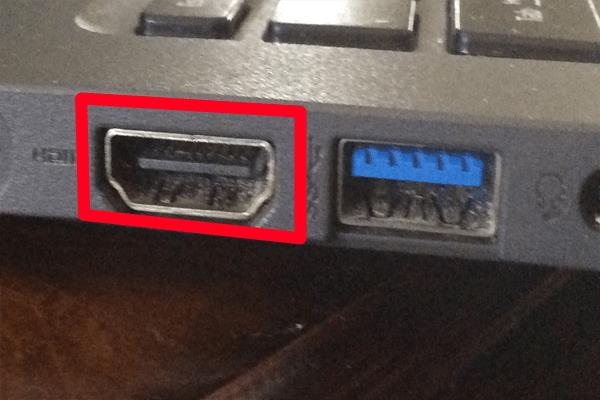
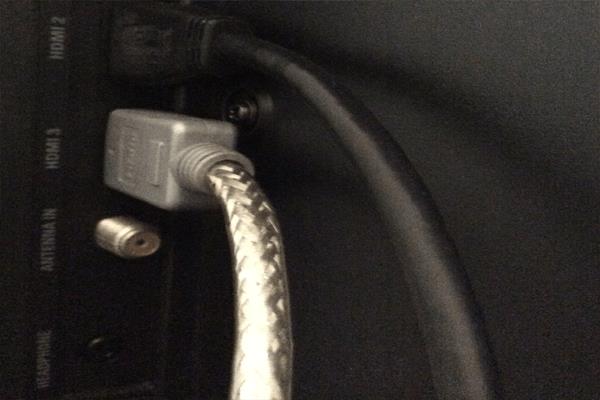
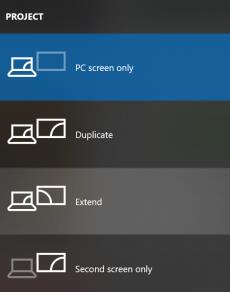
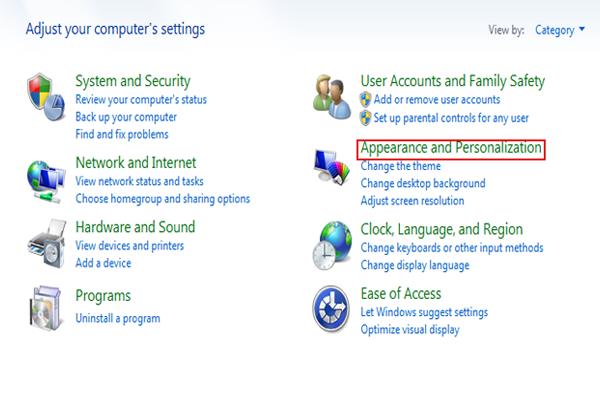
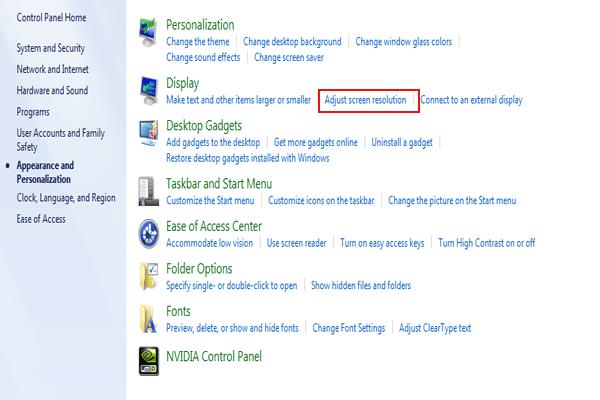
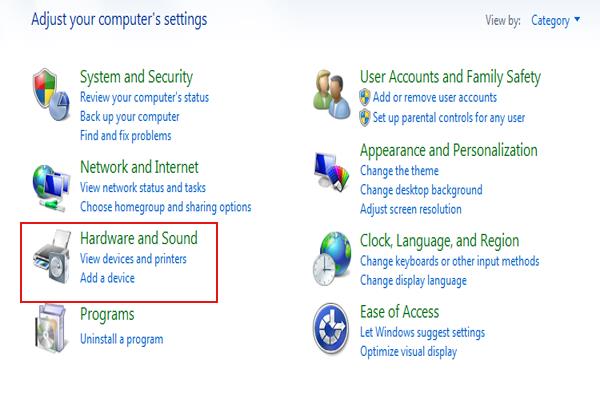
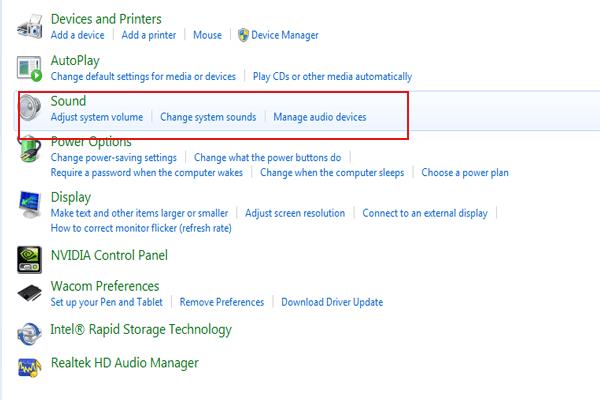
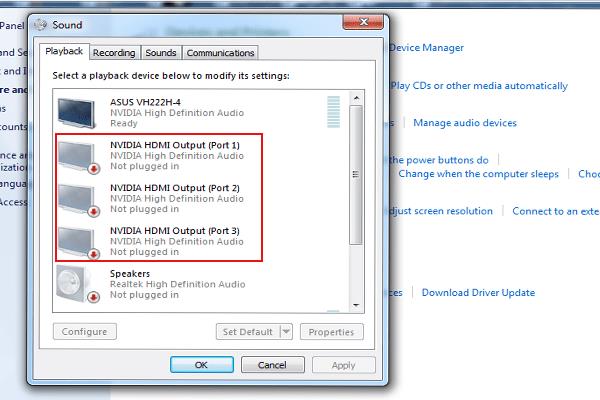
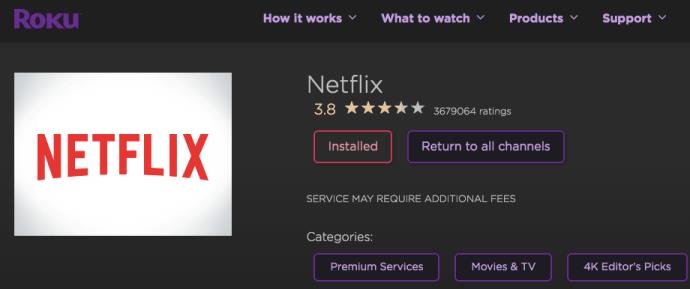


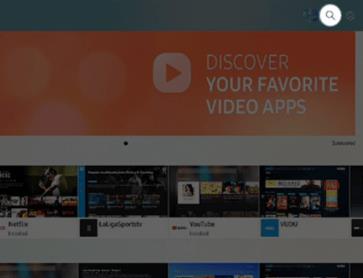
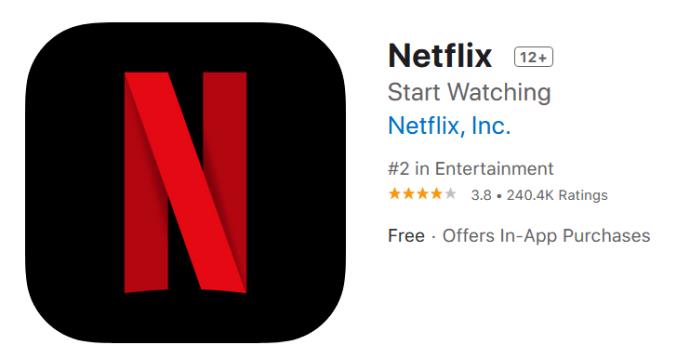

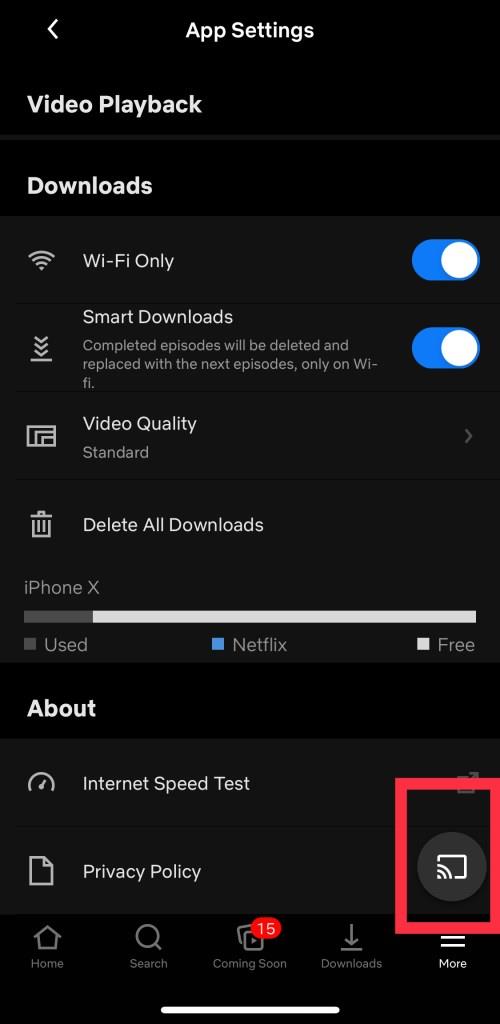







![नेटफ्लिक्स [सभी डिवाइस] पर भाषा कैसे बदलें नेटफ्लिक्स [सभी डिवाइस] पर भाषा कैसे बदलें](https://img.webtech360.com/resources6/s2/image-5188-0605161802346.jpg)






